14.浮动
14.1传统网页布局的三种方式
网页布局的本质:用 CSS 来摆放盒子,把盒子摆放到相应位置。
CSS 提供了三种传统布局方式(简单说就是盒子如何进行排列)。
- 普通流(标准流)
- 浮动
- 定位
这里指的只是传统布局,其实还有一些特殊高级的布局方式。
14.2标准流(普通流/文档流)
所谓的标准流:就是标签按照规定好的默认方式排列。
- 块级元素会独占一行,从上向下顺序排列。
- 行内元素会按照顺序,从左到右顺序排列,碰到父元素边缘则自动换行。
以上都是标准流布局,我们前面学习的就是标准流,标准流是最基本的布局方式。
这三种布局方式都是用来摆放盒子的,盒子摆放到合适位置,布局自然就完成了。
**注意:**实际开发中,一个页面基本都包含了这三种布局方式(后面移动端学习新的布局方式) 。
14.3为什么需要浮动?
提问:我们用标准流能很方便的实现如下效果吗?
- 如何让多个块级盒子(div)水平排列成一行?

比较难,虽然转换为行内块元素可以实现一行显示,但是他们之间会有大的空白缝隙,很难控制。
<head>
<title>行内块中间有缝隙</title>
<style>
div {
width: 150px;
height: 200px;
background-color: #d87093;
display: inline-block;
}
</style>
</head>
<body>
<div>1</div>
<div>2</div>
<div>3</div>
</body>

- 如何实现两个盒子的左右对齐?

总结: 有很多的布局效果,标准流没有办法完成,此时就可以利用浮动完成布局。 因为浮动可以改变元素标签默认的排列方式。
浮动最典型的应用:可以让多个块级元素一行内排列显示。
网页布局第一准则:多个块级元素纵向排列找标准流,多个块级元素横向排列找浮动!
<head>
<style>
div {
float: left;
width: 150px;
height: 200px;
background-color: #d87093;
}
</style>
</head>
<body>
<div>1</div>
<div>2</div>
<div>3</div>
</body>

**拓展:**浮动的盒子不会发生外边距合并!
14.4什么是浮动?
通过浮动可以使一个元素向其父元素的左侧或右侧移动
注意
-
元素设置浮动以后,水平布局的等式便不需要强制成立
-
元素设置浮动以后,会完全从文档流中脱离,不再占用文档流的位置,所以元素下边的还在文档流中的元素会自动向上移动
语法:
选择器 { float: 属性值;}
| 属性 | 描述 |
|---|---|
| none | 元素不浮动(默认值) |
| left | 元素向左浮动 |
| right | 元素向右浮动 |
<!doctype html>
<html lang="en">
<head>
<meta charset="UTF-8">
<meta name="viewport" content="width=device-width, initial-scale=1.0">
<meta http-equiv="X-UA-Compatible" content="ie=edge">
<title>什么是浮动</title>
<style>
.left,
.right {
float: left;
width: 200px;
height: 200px;
background-color: pink;
}
</style>
</head>
<body>
<div class="left">左青龙</div>
<div class="right">右白虎</div>
</body>
</html>

<!doctype html>
<html lang="en">
<head>
<meta charset="UTF-8">
<meta name="viewport" content="width=device-width, initial-scale=1.0">
<meta http-equiv="X-UA-Compatible" content="ie=edge">
<title>什么是浮动</title>
<style>
.left,
.right {
float: left;
width: 200px;
height: 200px;
background-color: pink;
}
/* 层叠性 */
.right {
float: right;
}
</style>
</head>
<body>
<div class="left">左青龙</div>
<div class="right">右白虎</div>
</body>
</html>

14.5浮动的特点
-
浮动元素会脱离标准流(脱标),不再占据文档流中的位置
- 脱离标准普通流的控制(浮) 移动到指定位置(动),(俗称脱标)
- 浮动的盒子不再保留原先的位置

<!doctype html> <html lang="en"> <head> <meta charset="UTF-8"> <meta name="viewport" content="width=device-width, initial-scale=1.0"> <meta http-equiv="X-UA-Compatible" content="ie=edge"> <title>浮动特性1</title> <style> /* 设置了浮动(float)的元素会: 1.脱离标准普通流的控制(浮)移动到指定位置(动)。 2.浮动的盒子不再保留原先的位置 */ .box1 { float: left; width: 200px; height: 200px; background-color: pink; } .box2 { width: 300px; height: 300px; background-color: gray; } </style> </head> <body> <div class="box1">浮动的盒子</div> <div class="box2">标准流的盒子</div> </body> </html>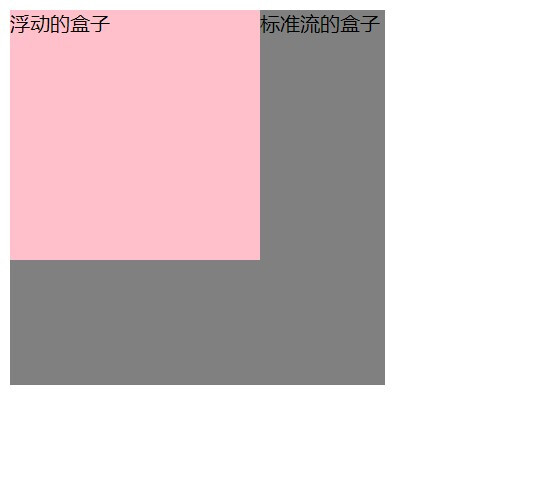
-
设置浮动以后,元素会向父元素的左侧或右侧移动
-
浮动元素默认不会从父元素中移出
<style>
.box1 {
width: 100px;
height: 100px;
background-color: orange;
float: left;
}
.box2 {
width: 200px;
height: 200px;
background-color: red;
}
</style>
<div class="box1"></div>
<div class="box2"></div>
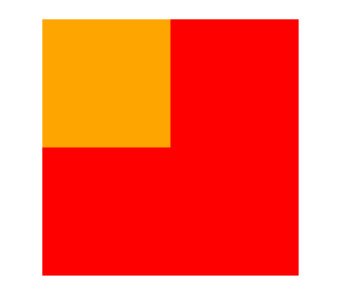
- 浮动元素向左或向右移动时,不会超过前边的浮动元素(先来后到的顺序)
<style>
.box1 {
width: 200px;
height: 200px;
background-color: orange;
float: left;
}
.box2 {
width: 200px;
height: 200px;
background-color: red;
float: left;
}
.box3 {
width: 200px;
height: 200px;
background-color: yellow;
float: left;
}
</style>
<div class="box1"></div>
<div class="box2"></div>
<div class="box3"></div>
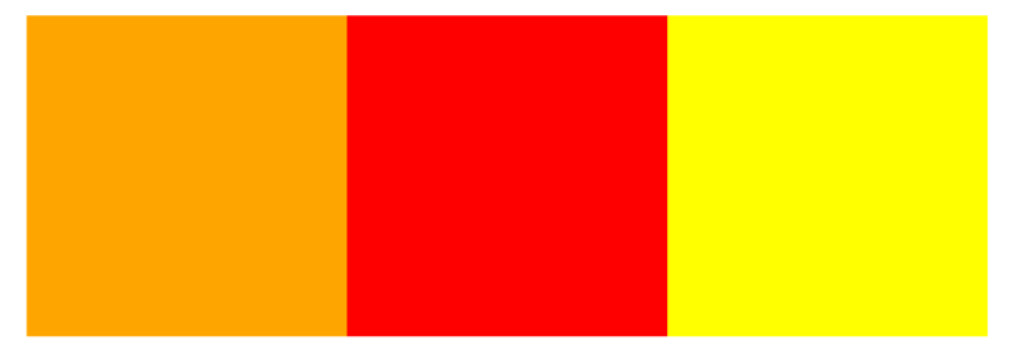
- 浮动元素不会超过上边的浮动的兄弟元素,最多就是和它一样高
<style>
.box1 {
width: 300px;
height: 300px;
background-color: orange;
float: left;
}
.box2 {
width: 400px;
height: 400px;
background-color: red;
float: left;
}
.box3 {
width: 300px;
height: 300px;
background-color: yellow;
float: right;
}
</style>
<div class="box1"></div>
<div class="box2"></div>
<div class="box3"></div>

- 如果浮动元素的上边是一个没有浮动的块元素,则浮动元素无法上移
<style>
.box1 {
width: 200px;
height: 200px;
background-color: orange;
}
.box2 {
width: 200px;
height: 200px;
background-color: red;
float: left;
}
</style>
<div class="box1"></div>
<div class="box2"></div>
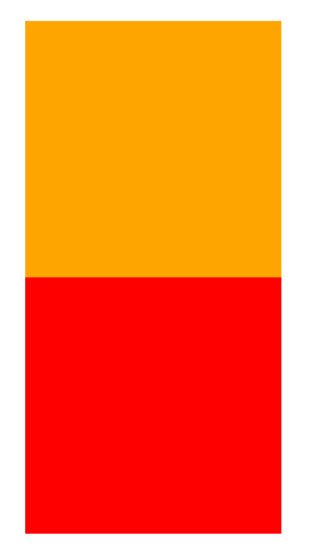
-
浮动元素不会盖住文字,文字会自动环绕在浮动元素的周围,所以我们可以利用浮动来设置文字环绕图片的效果
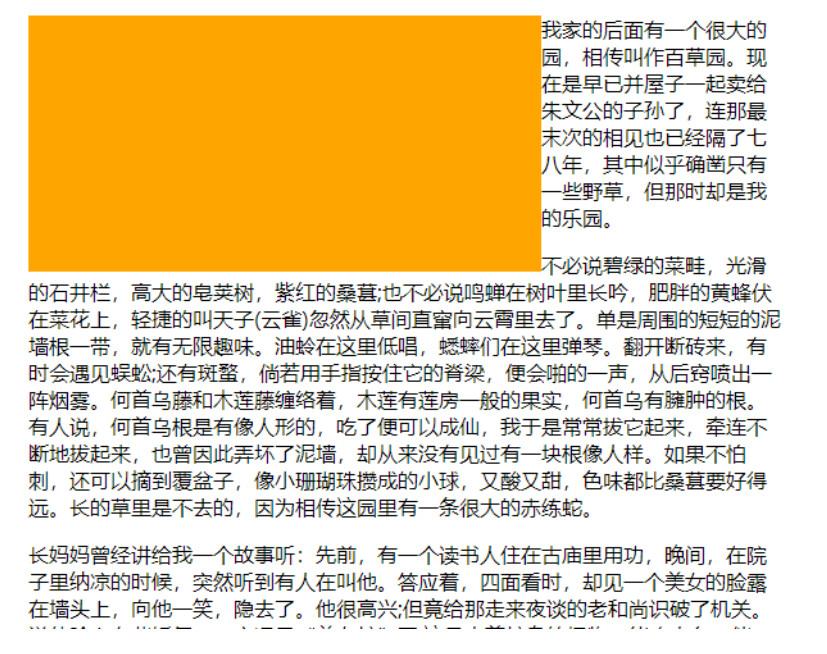
-
浮动的元素会一行内显示并且元素顶部对齐
- 如果多个盒子都设置了浮动,则它们会按照属性值一行内显示并且顶端对齐排列。
- 浮动的元素是互相贴靠在一起的(不会有缝隙),如果父级宽度装不下这些浮动的盒子,多出的盒子会另起一行对齐。
<!doctype html>
<html lang="en">
<head>
<meta charset="UTF-8">
<meta name="viewport" content="width=device-width, initial-scale=1.0">
<meta http-equiv="X-UA-Compatible" content="ie=edge">
<title>浮动元素特性-浮动元素一行显示</title>
<style>
div {
float: left;
width: 200px;
height: 200px;
background-color: pink;
}
.two {
background-color: skyblue;
height: 249px;
}
.four {
background-color: skyblue;
}
</style>
</head>
<body>
<div>1</div>
<div class="two">2</div>
<div>3</div>
<div class="four">4</div>
</body>
</html>



- 浮动的元素会具有行内块元素的特性
任何元素都可以浮动。不管原先是什么模式的元素,添加浮动之后具有行内块元素相似的特性。
- 块级盒子:没有设置宽度时默认宽度和父级一样宽,但是添加浮动后,它的大小根据内容来决定
- 行内盒子:宽度默认和内容一样宽,直接设置高宽无效,但是添加浮动后,它的大小可以直接设置
- 浮动的盒子中间是没有缝隙的,是紧挨着一起的
- 即:默认宽度由内容决定,同时支持指定高宽,盒子之间无空隙
<!doctype html>
<html lang="en">
<head>
<meta charset="UTF-8">
<meta name="viewport" content="width=device-width, initial-scale=1.0">
<meta http-equiv="X-UA-Compatible" content="ie=edge">
<title>浮动的元素具有行内块元素特点</title>
<style>
/* 任何元素都可以浮动。不管原先是什么模式的元素,添加浮动之后具有行内块元素相似的特性。 */
span,
div {
float: left;
width: 200px;
height: 100px;
background-color: pink;
}
/* 如果行内元素有了浮动,则不需要转换块级\行内块元素就可以直接给高度和宽度 */
p {
float: right;
height: 200px;
background-color: skyblue;
}
</style>
</head>
<body>
<span>span1</span>
<span>span2</span>
<div>div</div>
<p>pppppppppppppp</p>
</body>
</html>

注意:之所以顶部没有对齐,原因是 p 标签自带的外边距 > span div 自带的外边距。
<!doctype html>
<html lang="en">
<head>
<meta charset="UTF-8">
<meta name="viewport" content="width=device-width, initial-scale=1.0">
<meta http-equiv="X-UA-Compatible" content="ie=edge">
<title>浮动的元素具有行内块元素特点</title>
<style>
* {
margin: 0px;
}
/* 任何元素都可以浮动。不管原先是什么模式的元素,添加浮动之后具有行内块元素相似的特性。 */
span,
div {
float: left;
width: 200px;
height: 100px;
background-color: pink;
}
/* 如果行内元素有了浮动,则不需要转换块级\行内块元素就可以直接给高度和宽度 */
p {
float: right;
height: 200px;
background-color: skyblue;
}
</style>
</head>
<body>
<span>span1</span>
<span>span2</span>
<div>div</div>
<p>pppppppppppppp</p>
</body>
</html>

简单总结:
-
浮动目前来讲它的主要作用就是让页面中的元素可以水平排列,通过浮动可以制作一些水平方向的布局
-
元素设置浮动以后,将会从文档流中脱离,从文档流中脱离后,元素的一些特点也会发生变化
14.6脱离文档流的特点
块元素:
-
块元素不再独占页面的一行
-
脱离文档流以后,块元素的宽度和高度默认都被内容撑开
<style>
.box1 {
background-color: orange;
/* float: left; */
}
</style>
<div class="box1">hello</div>

行内元素:
- 行内元素脱离文档流以后会,特点和块元素一样
<style>
span {
width: 200px;
height: 200px;
background-color: orange;
float: left;
}
</style>
<span>I am a Span</span>

脱离文档流之后的特点很像行内块元素,不过存在一些差异
<style>
span {
width: 200px;
height: 200px;
background-color: orange;
/* display: inline-block; */
float: left;
}
</style>
<span>I am a Span</span>
<span>I am a Span</span>

15.常见网页布局
15.1页面布局分析
为了提高网页制作的效率,布局时通常有以下的布局流程:
-
必须确定页面的版心(可视区),我们测量可得知
-
分析页面中的行模块,以及每个行模块中的列模块。其实页面布局,就是一行行罗列而成的
-
制作
HTML结构。我们还是遵循,先有结构,后有样式的原则。结构永远最重要 -
开始运用盒子模型的原理,通过
div+CSS布局来控制网页的各个模块
15.2初识常见网页布局


<!doctype html>
<html lang="en">
<head>
<meta charset="UTF-8">
<meta name="viewport" content="width=device-width, initial-scale=1.0">
<meta http-equiv="X-UA-Compatible" content="ie=edge">
<title>常见网页布局</title>
<style>
* {
margin: 0;
padding: 0;
}
li {
list-style: none;
}
.top {
height: 50px;
background-color: gray;
}
.banner {
width: 980px;
height: 150px;
background-color: gray;
margin: 10px auto;
}
.box {
width: 980px;
margin: 0 auto;
height: 300px;
background-color: pink;
}
.box li {
float: left;
width: 237px;
height: 300px;
background-color: gray;
margin-right: 10px;
}
.box .last {
margin-right: 0;
}
/* 只要是通栏的盒子(和浏览器一样宽)不需要指定宽度 */
.footer {
height: 200px;
background-color: gray;
margin-top: 10px;
}
</style>
</head>
<body>
<div class="top">top</div>
<div class="banner">banner</div>
<div class="box">
<ul>
<li>1</li>
<li>2</li>
<li>3</li>
<li class="last">4</li>
</ul>
</div>
<div class="footer">footer</div>
</body>
</html>

15.3完整布局
整体样式
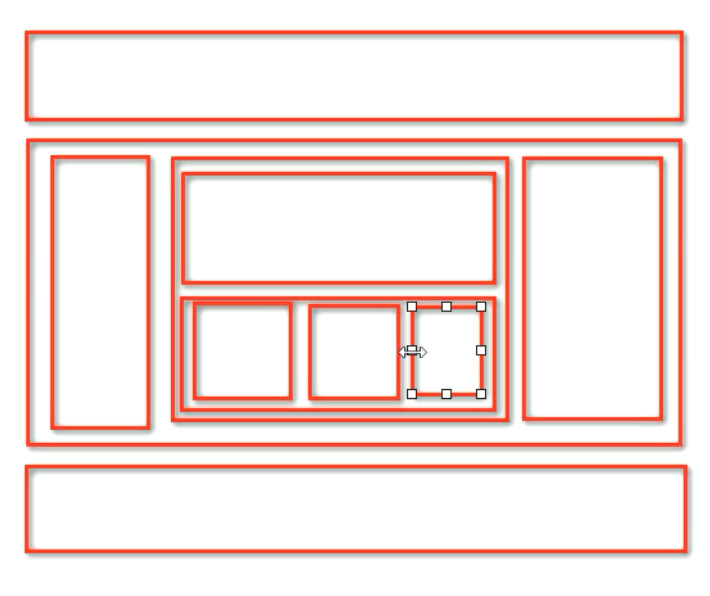
目的
-
熟悉布局(块元素、浮动)
-
公共css部分复用
-
复习语义标签
代码
<!-- 页眉 -->
<header></header>
<!-- 主体 -->
<main>
<!-- 左边栏 -->
<nav></nav>
<!-- 中心 -->
<article>
<!-- 内容上 -->
<div class="top"></div>
<!-- 内容下 -->
<div class="bottom">
<!-- 内容左 -->
<div class="left"></div>
<!-- 内容中 -->
<div class="middle"></div>
<!-- 内容右 -->
<div class="right"></div>
</div>
</article>
<!-- 右边栏 -->
<aside></aside>
</main>
<!-- 页脚 -->
<footer></footer>
css代码
/* 公共部分 */
header,
main,
footer {
width: 1000px;
margin: 10px auto;
}
main nav,
main article,
main aside {
float: left;
/* 虽然设置浮动了,但整体大小是被内容撑开的,所以设置一个高度 */
height: 100%;
}
.bottom .left,
.bottom .middle,
.bottom .right {
float: left;
width: 220px;
height: 100%;
}
/* ==========整体布局-上========== */
header {
height: 100px;
background-color: silver;
}
/* ==========整体布局-中========== */
main {
height: 400px;
background-color: #bfa;
}
/* ------左边栏------ */
main nav {
width: 150px;
background-color: red;
}
/* ------中心------ */
main article {
width: 680px;
background-color: green;
margin: 0 10px;
}
/* ---上--- */
article .top {
height: 190px;
background-color: yellow;
margin-bottom: 10px;
}
/* ---下--- */
article .bottom {
height: 200px;
background-color: orange;
}
/* 左 */
.bottom .left {
background-color: lightblue;
}
/* 中 */
.bottom .middle {
background-color: gray;
margin: 0 10px;
}
/* 右 */
.bottom .right {
background-color: wheat;
}
/* ------右边栏------ */
main aside {
width: 150px;
background-color: blue;
}
/* ==========整体布局-下========== */
footer {
height: 100px;
background-color: tomato;
}
效果
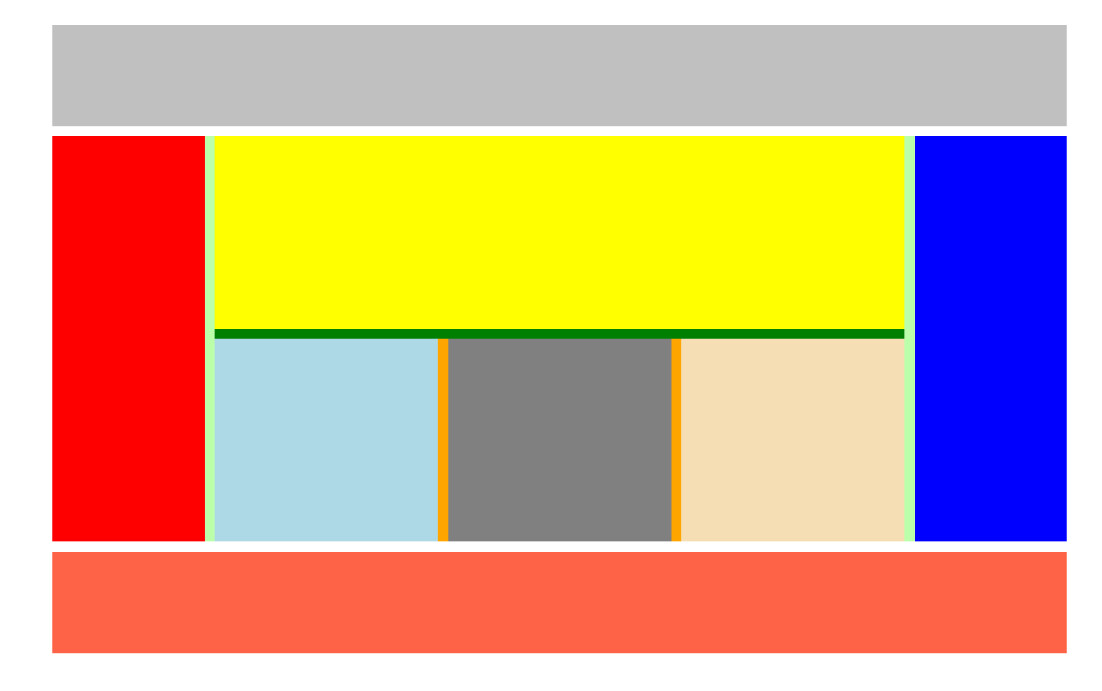






















 653
653











 被折叠的 条评论
为什么被折叠?
被折叠的 条评论
为什么被折叠?










